Cum se schimbă administratorul pe Windows 10 - pas cu pas
Publicat: 2021-07-04În acest articol, am împărtășit răspunsul la întrebarea dvs. despre cum să schimbați administratorul pe laptop și PC cu Windows 10. Continuați să citiți pentru a afla mai multe despre el.
Puterea de a schimba și ajusta fiecare setare dintr-un laptop sau PC este în mâinile administratorului. De multe ori trebuie să fi avut chef să schimbi o anumită setare, dar din cauza permisiunii, nu poți face acest lucru. În astfel de scenarii, dacă te-ai putea schimba pe tine sau pe orice altă persoană în administrator, atunci munca ar fi mult mai ușoară.
Știm cât de important poate fi și pentru a vă ajuta cu acest proces, am menționat câteva dintre cele mai bune metode mai jos. Folosind metodele, puteți pur și simplu să schimbați administratorul pe Windows 10 și să schimbați fiecare setare fără nicio permisiune. Fără a pierde timpul, haideți să trecem direct la metodele și pașii care vă vor ajuta să schimbați setările.
Cum se schimbă administratorul pe Windows folosind aplicația Setări
Schimbarea oricărui lucru din laptop sau computer este foarte ușor cu setări. Iată cum puteți urma cu ușurință pașii și schimba administratorul pe Windows 10.
- Faceți clic pe pictograma Windows din colțul din stânga jos al ecranului.
- După aceea, va apărea un meniu; din meniul respectiv, faceți clic pe pictograma setări
- În fereastra de setări, selectați opțiunea de conturi
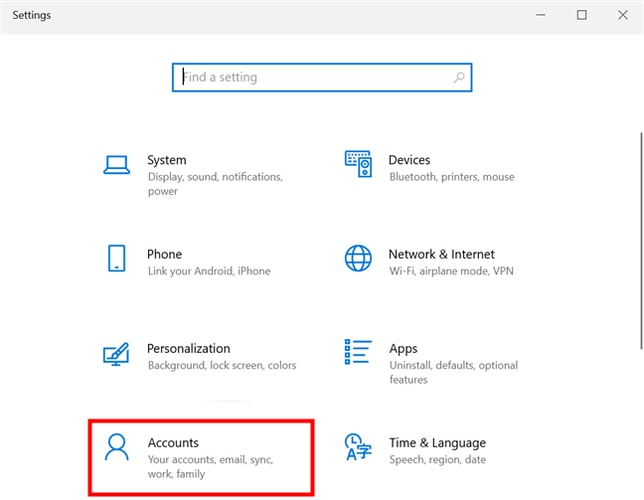
- Acum alegeți opțiunea familie și alți utilizatori . Veți asista la această opțiune în bara laterală din stânga a ecranului
- Apoi, trebuie să faceți clic pe contul de utilizator sub panoul celuilalt utilizator
- După aceea, selectați Schimbați tipul de cont . Această opțiune va apărea ca un pop-up când faceți clic pe opțiunea contului de utilizator
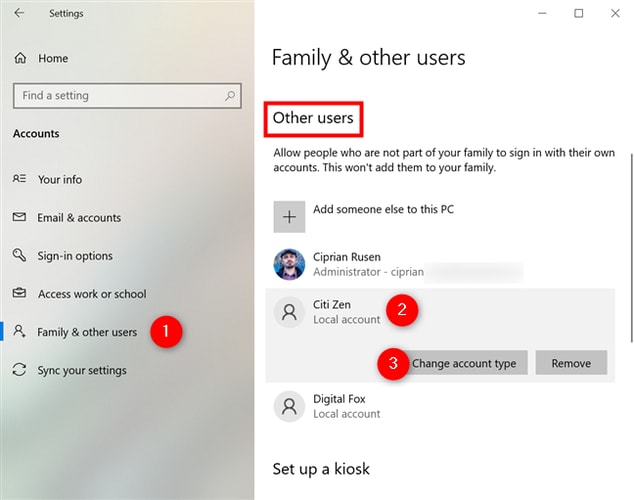
- Acum alegeți Administrator din meniul drop-down care apare pe ecran
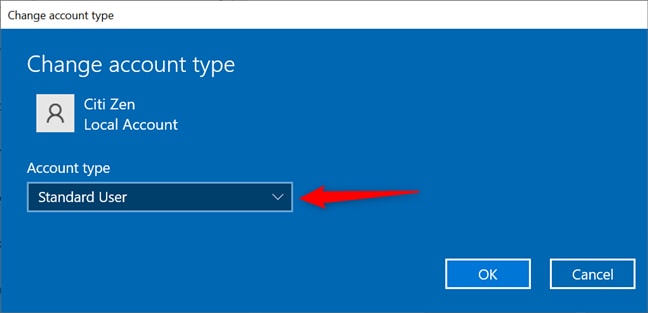
- După ce ați schimbat setarea, faceți clic pe „ Ok ”. După salvarea setărilor, contul va reflecta modificările
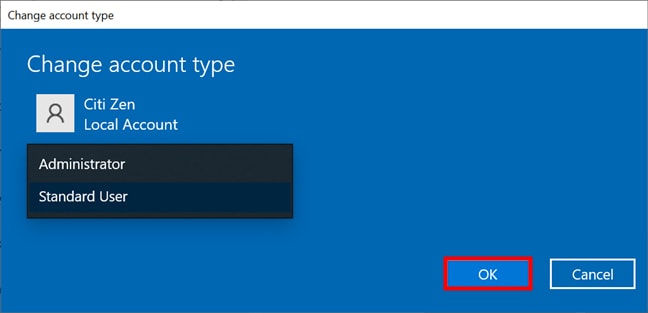
- Repetați aceiași pași pentru conturile altor utilizatori pe care doriți să le modificați.
Citiți și: [Remediat] Eroare de conectare la rețeaua Steam
Cum se schimbă administratorul pe Windows 10 folosind Panoul de control
Dacă nu se setează, atunci Panoul de control vă oferă întotdeauna toate opțiunile pentru a controla computerul. Folosind Panoul de control, puteți schimba cu ușurință administratorul. Iată cum o poți face.
- Faceți clic pe bara de căutare de lângă pictograma Windows și tastați Panou de control în ea
- Acum, din lista apărută, faceți clic pe aplicație
- În plus, veți observa o fereastră separată.
- În fereastră, puteți asista la opțiunea „Cont de utilizator” . Faceți clic pe opțiunea „ Schimbați tipul contului ” menționată mai jos „ Conturi de utilizator ”.
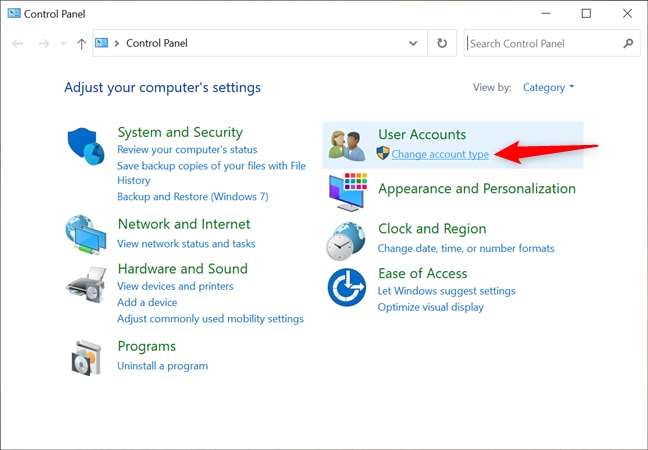
- În fereastra următoare, faceți clic pe butonul radio al opțiunii „Administrator” .
- Apoi faceți clic pe „Schimbați tipul contului” . După ceva timp, modificările se vor reflecta pe computerul sau laptopul cu Windows 10
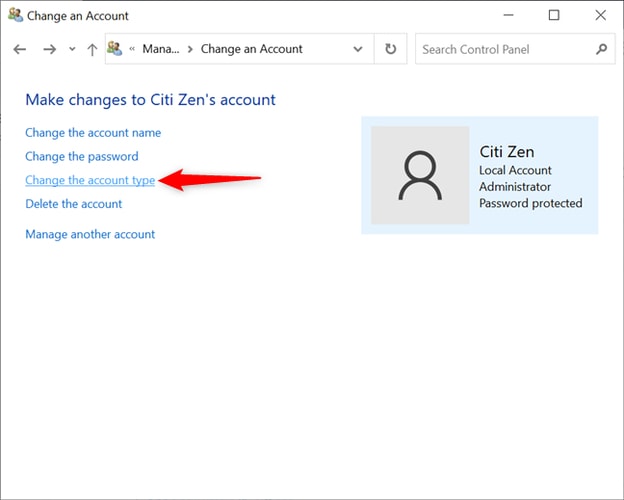
Acesta este modul în care puteți schimba cu ușurință administratorii folosind Panoul de control. Puteți repeta aceiași pași și pentru alți utilizatori și puteți schimba administratori.
Citiți și: Cum să remediați panoul de control NVIDIA care nu se afișează în Windows 10 [Rezolvat]
Cum se schimbă administratorul pe Windows 10 utilizând Managementul computerului
Următorul pas nu este atât de folosit, deoarece mulți utilizatori nu sunt conștienți de acest lucru. Dacă ești un utilizator nou sau nu știi prea multe despre computere, atunci îți recomandăm să folosești primii doi pași deoarece sunt foarte simpli. Dacă doriți să învățați o nouă metodă pentru a efectua schimbarea, atunci aceasta este o metodă grozavă de încercat. Iată cum puteți schimba administratorii pe Windows.

- Faceți clic pe bara de căutare și introduceți în ea computer manager .
- Acum, din lista care a apărut, faceți clic pe opțiunea aplicației.
- Veți observa deschiderea unei noi ferestre; în acea fereastră, faceți clic pe opțiunea „Utilizatori și grupuri locale” .
- Un nou meniu va apărea sub el; faceți clic pe opțiunea „Utilizatori” .
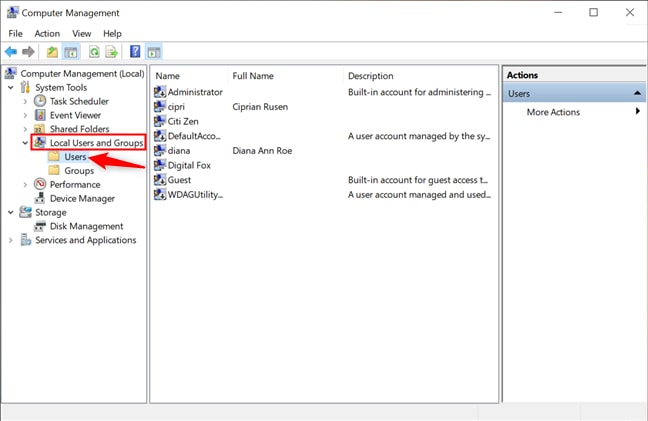
- În plus, veți asista la o nouă listă de opțiuni. Puteți pur și simplu să faceți clic dreapta pe numele pe care doriți să-l schimbați.
- Faceți clic pe opțiunea proprietăți pentru a deschide în continuare fereastra utilizatorului.
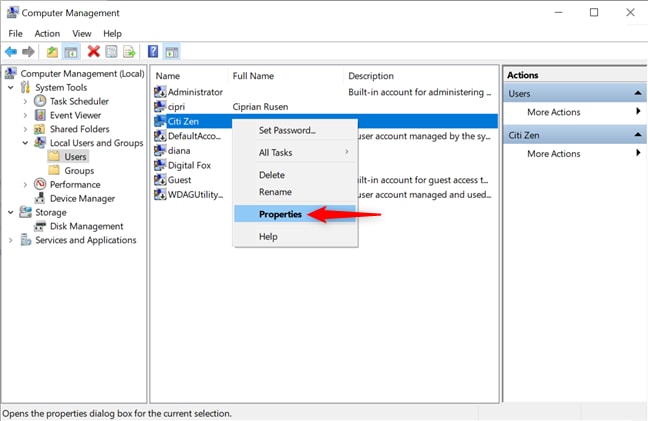
- Acum faceți clic pe opțiunea „Adăugați” .
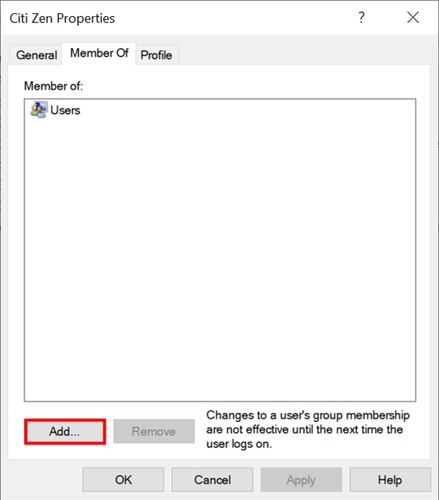
- În următorul diapozitiv, selectați tipul de obiect de grupat și numele obiectului pentru Administrator .
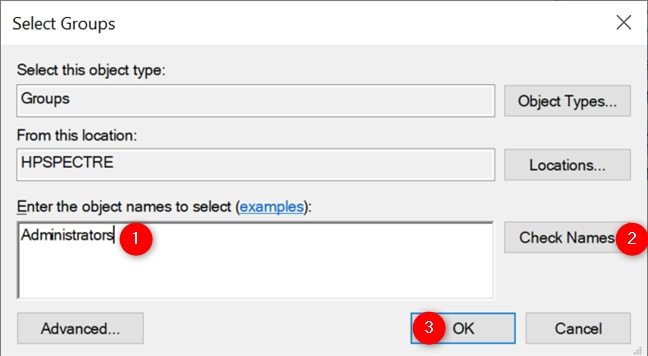
- Acum utilizatorul face parte din administrator; puteți salva modificările făcând clic pe „ Aplicați ” și apoi pe „ Ok ”.
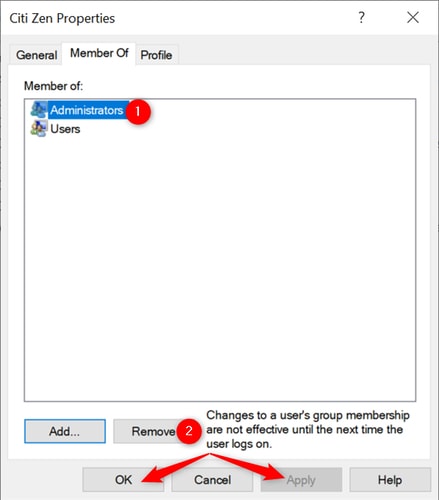
Citiți și: Windows 10 Disk Management: Obțineți ajutor complet în Disk Management
Cum se schimbă administratorul pe laptop/PC cu Windows 10 utilizând comanda Netplwiz
Aceasta este o altă metodă care este cunoscută de foarte puțin. Pentru a deveni unul dintre puținii oameni care știe. Urmați pașii menționați mai jos.
- Apăsați tasta „Windows” și tasta „R” împreună pentru a deschide comanda de rulare.
- În caseta de căutare,,.' rulați utilitarul de tip „netplwiz” și apăsați Enter.
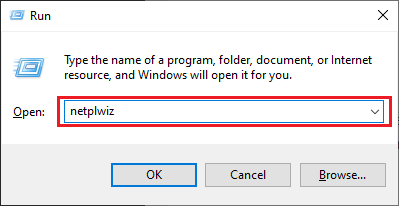
- În continuare, veți fi redirecționat către fereastra de conturi de utilizator.
- Faceți clic pe numele de utilizator și apoi pe proprietăți pentru a schimba grupul.
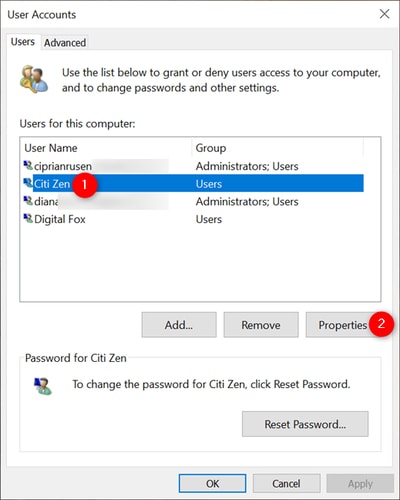
- Acum faceți clic pe meniul „Afiliație la grup” și selectați opțiunea „Administrator” .
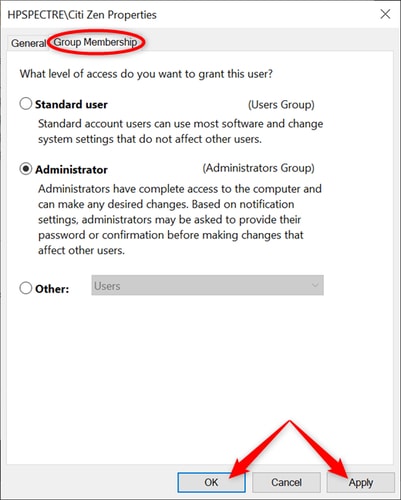
- După ce ați făcut modificări, faceți clic pe „Aplicați” și apoi pe „Ok” .
Citiți și: Windows 10 100% utilizare a discului în Managerul de activități [remediat
Cum se schimbă administratorul pe Windows 10 utilizând promptul de comandă
Pentru fiecare problemă, vă puteți baza pe Command Prompt, chiar și pentru schimbarea conturilor de la standard la administrator. Iată pașii pe care îi puteți urma și schimba contul.
- Căutați Command Prompt sau cmd și faceți clic pe aplicația din listă.
- În partea dreaptă, se va deschide un nou meniu; din acel meniu, faceți clic pe opțiunea „Run as administrator” .
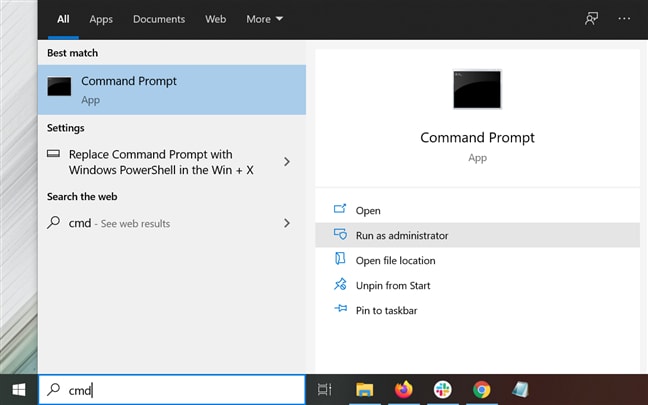
- Acum, în fereastra prompt de comandă, tastați așa cum este menționat, înlocuiți numele cu numele utilizatorului, apoi tastați „Net localgroup Administrators” „NAME” /add” .
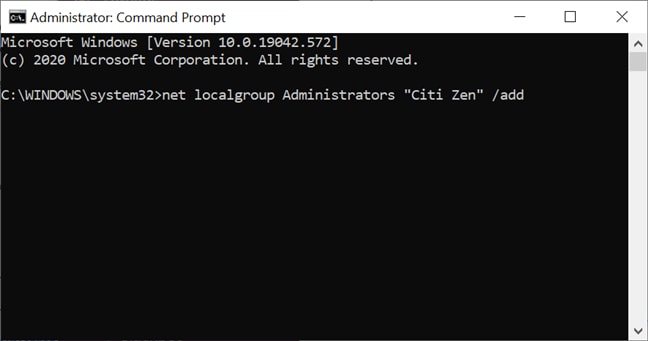
Acesta este modul în care puteți schimba pur și simplu contul de la standard la administrator folosind Linia de comandă.
Citește și: Cum să actualizezi driverele utilizând promptul de comandă în Windows 10? Încearcă Easy Steps!
Cuvinte finale
Acestea au fost câteva dintre metodele pe care le puteți utiliza pentru a schimba cu ușurință administratori pe computerele Windows. Puteți citi metoda și pașii acesteia și puteți urma același mod pentru a schimba conturile din standard în administrator. Sperăm că am creat un ghid util pentru tine. Dacă ți s-a părut util acest articol, atunci scrie-ți recenziile în secțiunea de comentarii de mai jos. Ne-ar plăcea să auzim de la tine.
